„Nachdem ich einen plötzlichen Stromausfall auf meinem Mac hatte und ihn neu startete, stellte ich fest, dass ein wichtiges Projekt, dessen Bearbeitung in iMovie über 5 Stunden dauerte, nicht in der Projektliste war. Ich kann es mir nicht leisten, dieses Video zu verlieren. Bitte helfen Sie, es wiederherzustellen. Vielen Dank." – Anfrage von Quora
iMovie ist eine bekannte Videobearbeitungsanwendung, die auf macOS-, iOS- und iPadOS-Geräten vorinstalliert ist. Benutzer nutzen es, um ihre im Arbeits- und Alltagsleben erstellten Videoclips aufzupolieren.
Dennoch ist es durchaus möglich, dass iMovie-Projekte wie im oben beschriebenen Szenario unvorhergesehen gelöscht oder verloren gehen, beispielsweise aufgrund eines Softwareabsturzes, eines Ransomware-Angriffs usw. Es muss ärgerlich sein, wenn sich herausstellt, dass ein Video, in das Sie viel Zeit und Energie investiert haben, versehentlich gelöscht wurde. Um dieses Problem zu beheben, bietet diese Seite eine umfangreiche Auswahl an Lösungen zum Wiederherstellen gelöschter iMovie-Projektdateien auf dem Mac.
Inhalt
Wohin gehen iMovie-Projekte auf dem Mac?
Viele von Ihnen fragen sich vielleicht, was es mit dem Löschen eines Projekts in iMovie auf sich hat. Nun, es hängt alles davon ab, was Sie getan haben.
Schauen Sie zunächst im Papierkorb Ihres Mac nach. Gelöschte iMovie-Projekte bleiben hier, bis der Papierkorb nach 30 Tagen automatisch geleert oder von Ihnen manuell geleert wird. Wenn Videos nicht im Papierkorb gefunden werden, gehen Sie zur iMovie-Bibliothek. Unbeabsichtigt gelöschte iMovie-Projekte werden als Ereignisse mit demselben Dateinamen in die Bibliothek kopiert.
Wenn die iMovie-Videos auch aus der iMovie-Bibliothek verschwunden sind, bedeutet das, dass sie aus dem Mac Finder entfernt wurden. Schließlich werden sie auf dem lokalen Laufwerk des Mac gespeichert, bevor sie durch neue Daten überschrieben werden.
Um die Erfolgsaussichten für die Wiederherstellung Ihrer gelöschten iMovie-Projektdateien zu erhöhen, ist es daher besser, Ihren Mac nicht mehr für irgendetwas zu verwenden und die Zeit zu nutzen, um so schnell wie möglich nach geeigneten Wiederherstellungsmöglichkeiten zu suchen.
Beste iMovie-Videowiederherstellungssoftware für Mac
Unter den verschiedenen Ansätzen zur Wiederherstellung gelöschter iMovie-Projekte auf dem Mac ist die Verwendung einer iMovie-Videowiederherstellungssoftware eines Drittanbieters die zuverlässigste. Diese kann zu 100 % funktionieren, solange das gelöschte iMovie-Video noch nicht vom Mac-Laufwerk gelöscht wurde.
Hier MacDeed-Datenwiederherstellung Es wird empfohlen, Ihre oberste Priorität zu haben. Dieses Programm kann iMovie-Projektdateien in verschiedenen Formaten wie AVI, MOV, MP4, ASF usw. wiederherstellen, ohne die ursprüngliche Videoqualität zu beeinträchtigen. Dank eines fortschrittlichen Computeralgorithmus und einer hohen Abrufrate kann eine sichere Wiederherstellung ohne technische Kenntnisse erreicht werden.
Warum ist MacDeed Data Recovery die beste Software zum Wiederherstellen von iMovie-Projekten auf dem Mac?
- Stellen Sie sowohl kürzlich als auch dauerhaft gelöschte iMovie-Videos vom Mac wieder her
- Unterstützen Sie die Wiederherstellung von iMovie-Projektdateien, die aus verschiedenen Gründen verloren gegangen sind, z. B. versehentliches Löschen, Festplattenformatierung, macOS-Systemabsturz, unerwartetes Herunterfahren der Stromversorgung, menschliches Versagen usw.
- Intuitive Benutzeroberfläche und unkomplizierte Bedienung
- Navigieren Sie mithilfe von Filtertools, einschließlich Schlüsselwort, Dateigröße, Erstellungsdatum und Änderungsdatum, effizient zu den gewünschten iMovie-Projektdateien
- Optimierte Interaktion der Scan-Komplettschnittstelle
- Zeigen Sie vor der Wiederherstellung eine Vorschau aller wiederherstellbaren Elemente an
- Stellen Sie Daten auf einem lokalen Laufwerk oder auf Cloud-Plattformen wieder her
Wie kann ich iMovie-Projekte wiederherstellen, die auf dem Mac verschwunden sind?
Schritt 1. Laden Sie MacDeed Data Recovery herunter, installieren Sie es und führen Sie es auf Ihrem Mac aus.
Versuchen Sie es kostenlos Versuchen Sie es kostenlos
Schritt 2. Scannen Sie das lokale Laufwerk.
Gehen Sie zur Festplattendatenwiederherstellung. Wählen Sie das lokale Laufwerk auf dem Mac aus, auf dem das gelöschte iMovie-Projekt gespeichert wurde. Klicken Sie zum Starten auf die Schaltfläche „Scannen“.

Schritt 3. Finden Sie Ihr gewünschtes iMovie-Projekt heraus.
Nachdem sowohl der Schnellscan als auch der Tiefenscan abgeschlossen sind, zeigt MacDeed Data Recovery alle gescannten Dateien basierend auf verschiedenen Dateikategorien an. Wenden Sie Filtertools oder eine Suchleiste an, um das iMovie-Video, das Sie wiederherstellen möchten, schnell zu finden. Sie können eine Vorschau anzeigen, um sicherzustellen, dass es das Richtige ist.
Schritt 4. Stellen Sie das iMovie-Projekt wieder her.
Wählen Sie das gewünschte Video aus und klicken Sie auf „Wiederherstellen“, um es im Dateisystem Ihres Mac wiederherzustellen.

Versuchen Sie es kostenlos Versuchen Sie es kostenlos
Wie kann ich gelöschte iMovie-Projekte mit nativen Mac-Funktionen wiederherstellen?
Zusätzlich zu den vertrauenswürdigsten MacDeed-Datenwiederherstellung Software gibt es auch mehrere native Betriebssystemfunktionen, um gelöschte iMovie-Projekte auf dem Mac wiederherzustellen. Es gibt keine Garantie dafür, dass sie machbar sind, aber sie haben sich in bestimmten Situationen als einen Versuch wert erwiesen. Wir werden drei Lösungen liefern, die die folgenden Funktionen nutzen.
Lösung 1: Überprüfen Sie die iMovie-Bibliothek
Wie im ersten Teil dieser Seite erwähnt, kann die iMovie-Bibliothek gelöschte Projekte als Ereignisse speichern, bevor diese Projektdateien aus dem Mac Finder gelöscht werden. Diese Lösung eignet sich auch für den Fall, dass Sie die iMovie-Videodateien durcheinander bringen und die Projekte einfach irgendwo verstecken. Nachfolgend finden Sie die Anleitung zum Wiederherstellen gelöschter iMovie-Projekte aus der iMovie-Bibliothek auf dem Mac.
- Öffnen Sie den Finder, indem Sie auf das entsprechende Symbol im Dock klicken.
- Klicken Sie in der Apple-Menüleiste auf „Gehe zu“ > wählen Sie „Home“ aus dem Dropdown-Menü.

- Suchen und öffnen Sie den Ordner „Filme“.

- Klicken Sie mit der rechten Maustaste auf „iMovie-Bibliothek“ und wählen Sie „Paketinhalt anzeigen“.

- Überprüfen Sie, ob sich Ihr gelöschtes Projekt dort befindet. Wenn ja, können Sie es durch Kopieren und Einfügen wiederherstellen.

Sofern Ihr gelöschtes iMovie-Projekt mit dieser Methode nicht gefunden wird, fahren Sie mit den beiden anderen fort.
Lösung 2: Wiederherstellen aus dem iMovie Backups-Ordner
Die zweite Funktion, die hilfreich sein könnte, ist der iMovie-Backup-Ordner. Grundsätzlich speichert und sichert iMovie Ihre Projektdateien automatisch in einem Ordner namens „iMovie Backups“. Wo werden iMovie-Backups gespeichert? Im Allgemeinen befinden sie sich tief im Dateisystem Ihres Mac-Computers. Sehen wir uns an, wie Sie die gelöschten Projekte aus dem iMovie-Backup-Ordner wiederherstellen können.
- Starten Sie den Finder, indem Sie auf das entsprechende Symbol im Dock klicken.
- Wählen Sie in der Apple-Menüleiste die Option „Gehe zu“ > klicken Sie auf „Bibliothek“.

- Gehen Sie nach dem Öffnen des Ordners „Bibliothek“ zum Ordner „Container“ und öffnen Sie ihn.
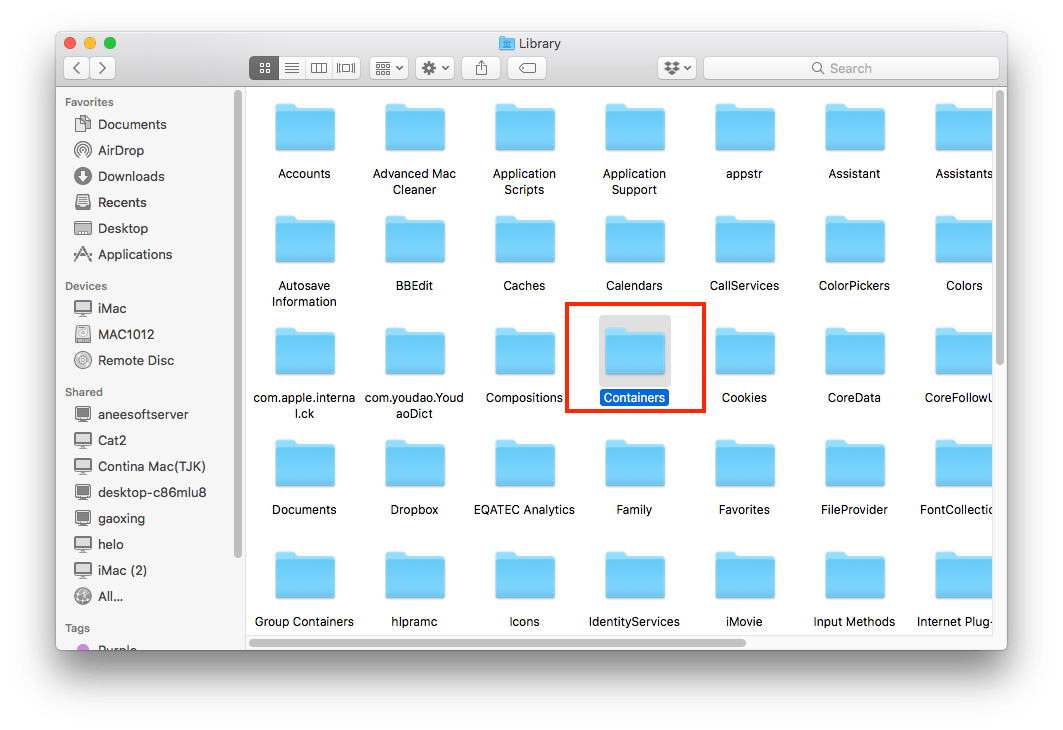
- Suchen und öffnen Sie den iMovie-Ordner. Sie können die Suchleiste verwenden, um das Schlüsselwort für eine schnelle Suche einzugeben.

- Gehen Sie im iMovie-Ordner zu Datenordner > Bibliothek > Caches. Der Ordner „Caches“ ist genau der Ort, an dem die iMovie-Backups gespeichert werden. Durchsuchen Sie diesen Ordner, um zu überprüfen, ob sich Ihr gelöschtes iMovie-Projekt befindet.
Ebenso kann auf den Ordner „iMovie Backups“ zugegriffen werden, indem Sie auf „Finder“ > „Gehe zu“ (Menüleiste) > „Gehe zu Ordner…“ klicken und die folgende Adresse kopieren und einfügen:
/Benutzer/Ihr Benutzer/Library/Containers/iMovie/Data/Library/Caches/iMovie Backups
Hinweise: Denken Sie daran, „Ihr Benutzer“ in Ihren tatsächlichen Benutzernamen zu ändern.

Das ist es. Wenn weder die iMovie-Bibliothek noch der iMovie-Backup-Ordner Ihr fehlendes iMovie-Video enthält, greifen Sie als letzten Ausweg auf die dritte Funktion zurück.
Lösung 3: Wiederherstellung mit Time Machine-Backup
Time Machine ist ein weiteres integriertes Dienstprogramm auf dem Mac, mit dem Sie Ihre Daten in regelmäßigen Abständen automatisch sichern können und so einen zeitsparenden und mühelosen Datenwiederherstellungsprozess ermöglichen. Voraussetzung für die Wiederherstellung gelöschter iMovie-Projekte von Time Machine ist die vorherige Initiierung eines Backups. Wenn Sie vor dem Löschen der iMovie-Datei keine Sicherung aktiviert haben, bleibt nur MacDeed Data Recovery, wie im zweiten Teil dieser Seite beschrieben. Hier ist das Tutorial mit Time Machine.
- Verbinden Sie das Backup-Laufwerk mit Ihrem Mac.

- Klicken Sie in Ihrer Menüleiste oben rechts auf dem Mac-Bildschirm auf das Time Machine-Symbol. Wählen Sie „Time Machine betreten“ aus dem Dropdown-Menü.

- Gehen Sie zum aktuellen Sicherungsordner, der das gelöschte iMovie-Projekt enthält. Verwenden Sie die Suchleiste in der oberen rechten Ecke von Time Machine oder die Zeitleiste am rechten Bildschirmrand, um Ihre Suche zu spezifizieren.

- Klicken Sie auf die Schaltfläche „Wiederherstellen“, nachdem Sie das gewünschte Projekt gefunden haben. Es kehrt in seine ursprüngliche Position zurück.
Abschluss
Die Verwaltung eines iMovie-Projektclips erfordert normalerweise großen Aufwand. Das versehentliche Löschen muss eine Katastrophe sein. Glücklicherweise sind einige native Funktionen in der Lage, gelöschte iMovie-Projekte auf dem Mac wiederherzustellen. Wenn diese Funktionen nicht funktionieren, zögern Sie nicht, das 100 % funktionierende Tool auszuprobieren – MacDeed-Datenwiederherstellung .

